Obs!: Vi vill kunna erbjuda dig bästa möjliga supportinnehåll så fort som möjligt och på ditt språk. Den här sidan har översatts med hjälp av automatiserad översättning och kan innehålla grammatiska fel eller andra felaktigheter. Vår avsikt är att den här informationen ska vara användbar för dig. Vill du berätta för oss om informationen är till hjälp längst ned på sidan? Här är artikeln på engelska som referens.
Varje anpassningsfunktion och egenskapen synlig i användarprofiler och personliga webbplatser har en rekommenderad standardprincip. Dessa principer kan anpassas baserat på organisationens behov. Varje principen har två delar: den här inställningen och inställningen för standardsynlighet.
Om principinställningar
Vissa anpassningsfunktioner ger viktig information för centrala affärsprocesser i en organisation, medan annan information kanske är olämplig att dela i hela organisationen. Mellan dessa två extremer finns den information som bör delas bland vissa användare men inte med alla. I det senare fallet måste du skapa principer för att hantera de specifika situationerna. Du bör samarbeta med representanter från organisationens affärssida och bestämma lämpliga funktioner eller egenskaper.
Principinställningarna är:
-
Aktiverat Funktionen är synlig för administratören av tjänsten Användarprofil och för andra användare, beroende på inställningen för standardsynlighet.
-
Obligatoriskt Den här egenskapen måste innehålla information och informationen delas utifrån standardåtkomst. Formulär som innehåller de här funktionerna eller egenskaperna kan inte skickas in förrän den obligatoriska informationen har angetts. Egenskapen Chef är till exempel ofta obligatorisk så att den kan användas för att skapa ett organisationsschema.
-
Valfritt Egenskapen skapas men dess värden kanske inte anges automatiskt. Varje användare bestämmer om han eller hon ska ange värden för egenskapen eller lämna den tom. Funktionen Mina kolleger är till exempel valfri. I stället för en tom egenskap visas som standard den fullständiga listan med kolleger, som omfattar alla i en användares lista Min grupp, för användare som har åtkomst. Användare kan bestämma sig för att välja bort egenskapen genom att ta bort kolleger från listan, eller utvidga den genom att lägga till fler kolleger.
-
Inaktiverat Egenskapen eller funktionen visas endast för administratören av tjänsten Användarprofil. Den visas inte på anpassade webbplatser eller webbdelar, och den kan inte delas.
-
Åsidosättning för användare Det här alternativet är valt som standard och gör att användare kan ändra inställningen för standardsynlighet för dessa egenskaper. Oavsett om det här alternativet är valt eller inte kan en användare alltid åsidosätta inställningen när en administratör skapar en egenskap. Det betyder alltså att administratören inte kan skapa en egenskap, ange ett värde och tvinga användare att behålla det värdet.
Obs!: Egenskaper och funktioner kan kopieras till andra SharePoint-webbplatser om standardåtkomstprincipen har angetts till Alla och alternativet Åsidosättning för användare inte är valt.
Om inställningen för standardsynlighet
Synlighetsinställningen avgör vem som kan se information för en viss anpassningsfunktion.
Tillgängliga inställningar omfattar följande:
-
Alla Alla användare som har behörighet att visa webbplatsen kan se den relevanta informationen.
-
Endast för mig Endast användaren och administratören av tjänsten Användarprofil kan se informationen.
Redigera inställningar för användarprofilsprincip och sekretess
Standardinställningarna för principer och sekretess passar de flesta organisationer, men du kan redigera standardinställningarna efter organisationens behov.
-
Logga in på Microsoft 365 som global administratör eller SharePoint-administratör.
-
Välj ikonen för appfönstret

-
I panelen till vänster väljer du Administrationscenter > SharePoint.
-
Välj Användarprofiler.
-
Välj Hantera användarprofiler under Personer. Användarprofilsprinciperna visas.
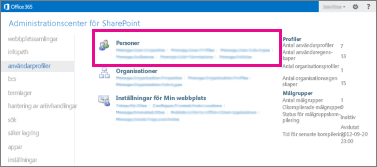
-
Om du vill redigera en princip hovrar du över principnamnet och väljer nedpilen. Välj sedan Redigera princip.
Obs!: Du kan inte ta bort en princip, men du kan inaktivera dem. Genom att inaktivera principen förhindrar du i princip att den tillämpas.
-
Välj OK när du är klar med redigeringen.










